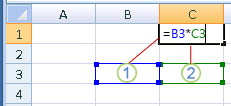Όταν δημιουργείτε έναν απλό τύπο ή έναν τύπο με βάση τον οποίο χρησιμοποιείται μια συνάρτηση, μπορείτε να κάνετε αναφορά σε δεδομένα σε κελιά φύλλου εργασίας, συμπεριλαμβάνοντας αναφορές κελιών στα ορίσματα τύπων. Για παράδειγμα, όταν εισάγετε ή επιλέγετε την αναφορά κελιού A2, ο τύπος χρησιμοποιεί την τιμή αυτού του κελιού για τον υπολογισμό του αποτελέσματος. Μπορείτε επίσης να αναφέρετε μια περιοχή κελιών.
Για περισσότερες πληροφορίες σχετικά με τις αναφορές κελιών, ανατρέξτε στο θέμα Δημιουργία ή αλλαγή αναφοράς κελιού. Για περισσότερες πληροφορίες σχετικά με τους τύπους γενικά, ανατρέξτε στο θέμα Επισκόπηση τύπων.
-
Κάντε κλικ στο κελί στο οποίο θέλετε να εισαγάγετε τον τύπο.
-
Στη γραμμή τύπων
-
Κάντε ένα από τα εξής, επιλέξτε το κελί που περιέχει την τιμή που θέλετε ή πληκτρολογήστε την αναφορά κελιού.
Μπορείτε να κάνετε αναφορά σε ένα μεμονωμένο κελί, σε μια περιοχή κελιών, σε μια θέση σε άλλο φύλλο εργασίας ή σε μια θέση σε ένα άλλο βιβλίο εργασίας.
Όταν επιλέγετε μια περιοχή κελιών, μπορείτε να σύρετε το περίγραμμα της επιλογής κελιού για να μετακινήσετε την επιλογή ή να σύρετε τη γωνία του περιγράμματος για να αναπτύξετε την επιλογή.
1. Η πρώτη αναφορά κελιού είναι το B3, το χρώμα είναι μπλε και η περιοχή κελιών έχει ένα μπλε περίγραμμα με τετράγωνες γωνίες.
2. Η δεύτερη αναφορά κελιού είναι το C3, το χρώμα είναι πράσινο και η περιοχή κελιών έχει πράσινο περίγραμμα με τετράγωνες γωνίες.
Σημείωση: Εάν δεν υπάρχει τετράγωνη γωνία σε ένα περίγραμμα με χρωματική κωδικοποίηση, η αναφορά παραπέμπει σε μια καθορισμένη περιοχή.
-
Πατήστε το πλήκτρο Enter.
Συμβουλή: Μπορείτε επίσης να εισαγάγετε μια αναφορά σε ένα συγκεκριμένο κελί ή περιοχή. Για περισσότερες πληροφορίες, ανατρέξτε στο θέμα Ορισμός και χρήση ονομάτων σε τύπους.
Παράδειγμα
Αντιγράψτε τα δεδομένα του παραδείγματος στον πίνακα που ακολουθεί και, στη συνέχεια, επικολλήστε τα στο κελί A1 ενός νέου φύλλου εργασίας του Excel. Για εμφανιστούν τα αποτελέσματα των τύπων, επιλέξτε τους, πατήστε το πλήκτρο F2 και, στη συνέχεια, πατήστε το πλήκτρο Enter. Αν χρειαστεί, μπορείτε να ρυθμίσετε το πλάτος των στηλών για να βλέπετε όλα τα δεδομένα. Χρησιμοποιήστε την εντολή Ορισμός ονόματος (καρτέλα Τύποι , ομάδα Καθορισμένα ονόματα ) για να ορίσετε "Περιουσιακά στοιχεία" (B2:B4) και "Υποχρεώσεις" (C2:C4).
|
Τμήμα |
Περιουσιακά στοιχεία |
Υποχρεώσεις |
|
IT |
274000 |
71000 |
|
Διοίκηση |
67000 |
18000 |
|
Ανθρώπινο δυναμικό |
44000 |
3000 |
|
Τύπος |
Περιγραφή |
Αποτέλεσμα |
|
'=SUM(Στοιχεία) |
Επιστρέφει το σύνολο των περιουσιακών στοιχείων για τα τρία τμήματα με καθορισμένο όνομα "Περιουσιακά στοιχεία", το οποίο ορίζεται ως η περιοχή κελιών B2:B4. (385000) |
=SUM(Στοιχεία) |
|
'=SUM(Περιουσιακά Στοιχεία)-SUM(Υποχρεώσεις) |
Αφαιρεί το άθροισμα της καθορισμένης επωνυμίας "Υποχρεώσεις" από το άθροισμα της καθορισμένης επωνυμίας "Περιουσιακά στοιχεία". (293000) |
=SUM(Περιουσιακά Στοιχεία)-SUM(Υποχρεώσεις) |